Pengenalan VLC
VLC Media Player adalah program aplikasi multimedia yang berguna untuk memutar lagu dan video. Software VLC Media Player dibuat dan dikembangkan oleh tim VideoLAN. Perangkat lunak komputer ini memiliki kelebihan pada programnya yang ringan, cepat, dan beragamnya format file audio dan video yang bisa dimainkannya. VLC Media Player mampu menutupi kelemahan beberapa multimedia player populer yang tidak bisa memainkan format file tertentu. Pendek kata, jika Anda tidak bisa memainkan sebuah file audio atau video di komputer Anda, install dan gunakan saja VLC !
Mungkin cukup sampai disitu pengenalan tentang VLC. Sekarang masuk ke pembahasan bagaimana melakukan streaming video di pc dan android melalui HTTP menggunakan VLC yang terkoneksi dalam 1 jaringan.
Langkah – langkah konfigurasi stream pada VLC :
1. Install vlc pada kedua perangkat pc dan android terlebih dahulu.
2. Koneksikan perangkat pc dan android ke jaringan yang sama.
3. Setelah terkoneksi pada jaringan yang sama, buka vlc pada pc/ laptop terlebih dahulu.
4. Kemudian klik media, lalu pilih stream.
5. Setelah pilih stream, akan muncul tampilan seperti gambar dibawah. Kemudian klik add untuk menambahkan video yang ingin di putar.
6. Lalu pilih video yang ingin di putar, kemudian open.
7. Setelah menambahkan video ke dalam list streaming, pilih stream.
8. Kemudian akan muncul tampilan seperti dibawah, klik next.
9. Lalu akan muncul tampilan untuk melakukan pemilihan media berbagi streaming melalui http dengan cara klik dropdown atau arah panah pada keyboard kemudian klik add.
10. Masukkan port yang akan digunakan untuk http. Kali ini port yang digunakan adalah 8080. Lalu pilih next.
11. Selanjutnya tentukan format video yang akan di streaming.
12. Kemudian centang stream all, lalu klik stream.
13. Tahapan konfigurasi stream pada vlc (pc/ laptop) telah selesai, kemudian langkah berikutnya yaitu mengecek alamat ip yang akan digunakan sebagai penghubung http dengan port dengan cara buka cmd lalu ketikkan ipconfig.
14. Pada halaman browser masukkan ip yang telah di cek pada perangkat dan juga port yang telah di konfigurasi, pada kasus ini adalah http://192.168.43.52:8080/ (masukkan pada kolom url). Pada browser mozilla firefox akan di tampilkan download file, tetapi jika menggunakan chrome maka biasanya akan terdownload secara otomatis. Langkah pada perangkat pc/ laptop telah berhasil. Sekarang tinggal mencoba di perangkat android.
15. Buka vlc pada perangkat android, klik pada sidebar menu aplikasi vlc lalu pilih stream.
16. Setelah memilih stream pada sidebar menu, akan muncul tampilan seperti gambar dibawah, kemudian masukkan ip dan port sesuai yang dimasukkan pada pc sebelumnya.
17. Video berhasil di putar, artinya streaming berhasil dilakukan.
Demikian cara stream video menggunakan VLC pada perangat PC dan Android.



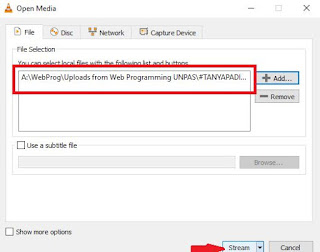









Tidak ada komentar:
Posting Komentar